iPhone z modelu na model zyskuje coraz lepsze możliwości fotograficzne poprzez wprowadzenie coraz lepszego aparatu oraz oprogramowania sterującego nim. Przez kilkanaście lat mieliśmy do czynienia z zaledwie 12 megapikselowym aparatem który jednak robił zdjęcia – jak na telefon – bardzo dobre. Wraz z pojawianiem się iPhone’a 14 nastąpiła duża rewolucja, pierwszy raz podniesiono rozdzielczość głównego aparatu aż to 48 megapikseli.
Spis treści:
Jednak pomimo wprowadzonych zmian i tak otrzymujemy zdjęcia zaledwie 24 MP, dlatego w poniższym przewodniku zagłębimy się w ustawienia aparatu iPhone’a gdzie odblokujemy kilka zaawansowanych funkcji aparatu dzięki którym wykonywane zdjęcia mogą być o wiele lepsze.
iOS 17?
W pierwszej kolejności proponuję jednak aby sprawdzić czy posiadany iPhone ma zainstalowaną najnowszą aktualizację oprogramowania. Obecnie jest to iOS 17.2 i wszystkie poniższe ustawienia dotyczą tej wersji. Jeśli posiadasz inną wersję oprogramowania niektóre funkcje mogą być niedostępne lub mieć zmienione nazwy. Podobna sytuacja wystąpi w przypadku innych modeli urządzenia.
Aby zweryfikować posiadaną wersję oprogramowania należy przejść do Ustawień a następnie kliknąć Ogólne oraz To urządzenie… wersja iOS będzie widoczna na drugiej pozycji.

Jeśli już zweryfikowałeś posiadaną wersję iOS w końcu możemy przejść 2 poziomy wyżej czyli z powrotem do ustawień i odszukać pozycję Aparat gdzie znajdziemy wszystkie interesujące nas ustawienia.
Jako pierwsze na liście pojawią się opcje nagrywania wideo które w tym artykule pominiemy.
Formaty
W sekcji formaty znajdziemy ustawienia najbardziej interesujące z fotograficznego punktu widzenia. Jako pierwsze na liście pojawia się High Efficiency oraz Najbardziej zgodny.
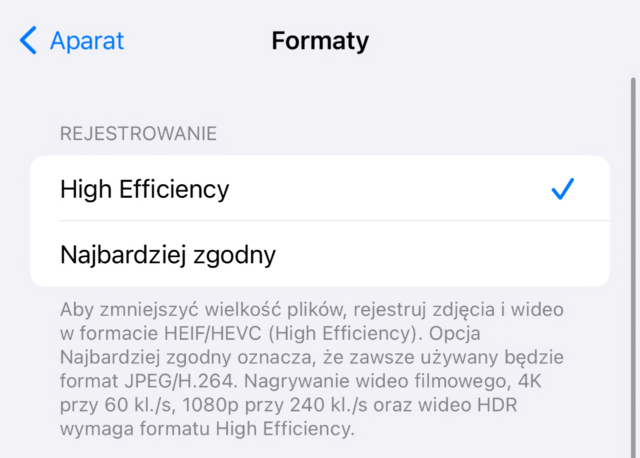
Format HEIF
Różnica pomiędzy obydwoma formatami jest bardzo prosta High Efficeincy zapisuje wykonane zdjęcia w formacie HEIF, a najbardziej zgodny w formacie JPG. Osobiście uważam format JPG za dość mocno przestarzały (został zaprezentowany w 1992 roku), dlatego warto użyć drugiego z formatów który oferuje o wiele lepsze możliwości techniczne a co za tym idzie jakość naszego zdjęcia będzie o wiele lepsza.
Przeciwnicy tego rozwiązania argumentują że nowszy format nie jest rozpoznawany Instagram czy na przykład WordPressa który odrzuca tego typu zdjęcia. Jednak w praktyce zdjęcia są zawsze zapisywane w aplikacji Zdjęcia, gdzie w trakcie eksportu są konwertowane do odpowiedniego formatu. Nigdy nie zdarzyło mi się aby jakakolwiek aplikacja generowała błąd spowodowany niewłaściwym formatem.
Tryb 24 megapikselowych zdjęć
Tryb zdjęć w sekcji Rejestrowanie Zdjęć odpowiada za to w jakiej domyślnej rozdzielczości będą rejestrowane zdjęcia główną kamerą przy zbliżeniu ustawionym na 1x dotyczy to rejestrowania w trybach JPG oraz HEIF. Wyjątek stanowią zdjęcia nocne, makro, wykonywane w trybie portretowym oraz z użyciem lampy błyskowej. Najlepszą opcją jest oczywiście fotografia przy 24 MP.
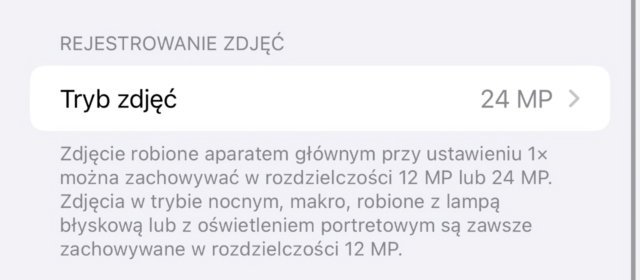
Narzędzie ProRaw
Kolejna z opcji uaktywnia narzędzie pro raw oraz rozdzielczości i formaty dostępne w tym narzędziu. Dlaczego narzędzie ProRaw a nie po prostu format ProRaw? Otóż narzędzie to pojawia się w postacie wielkiego napisu RAW MAKS. (RAW 12 lub HEIF MAKS jeśli wybierzemy odpowiedni tryb o czym niżej) widocznego na prawo od wyspy z przednim aparatem, lub u góry jeśli telefon obrócimy do trybu krajobrazowego (poziomo :) ).
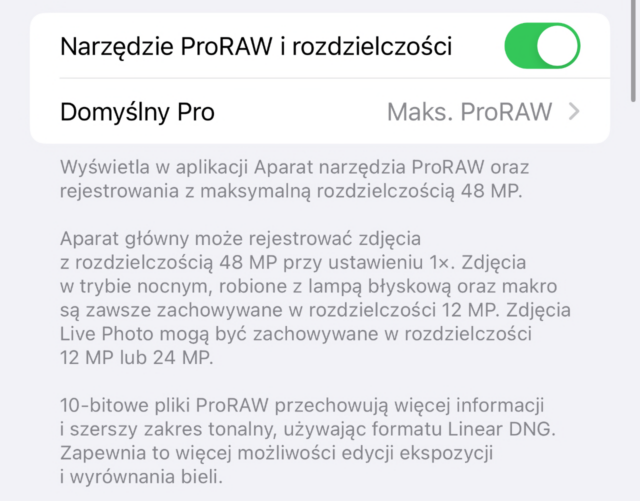
Po kliknięciu w to narzędzie aparat przełączy się tryb fotografowania Pro odpowiedni dla naszego wyboru w sekcji Domyślny Pro.
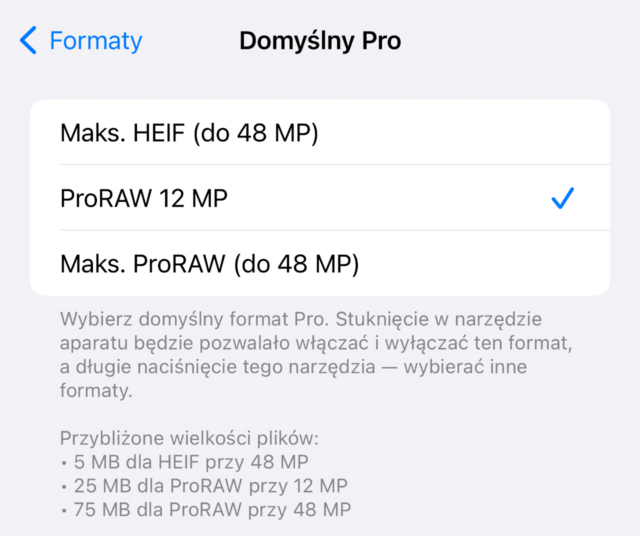
Jak wspomniałem wyżej napis symbolizujący format będzie się zmieniał w zależności od tego jaki tryb został wybrany:
- HEIF MAKS. – dla wybranego trybu fotografii w formacie HEIF do 48 MP
- RAW 12 – dla wybranego trybu fotografii w formacie RAW – zawsze 12 MP
- RAW MAKS. – dla wybranego trybu fotografii w formacie RAW do 48 MP
Jak łatwo można zauważyć w powyższych trybach zaznaczyłem w dwu przypadkach słowo “do”, sprawa jest oczywiście bardzo prosta fotorafować możemy dokładnie z takimi samymi ograniczeniami jak przy trybie zdjęć 24 megapikselowych czyli wyjątek stanowią zdjęcia nocne, makro, wykonywane w trybie portretowym oraz z użyciem lampy błyskowej.
Oprogramowanie sterujące aparatu samo dobiera odpowiednią rozdzielczość w zależności od oświetlenia w wyniku czego otrzymujemy najlepsze możliwe zdjęcia a nie zdjęcie w najwyższej możliwej rozdzielczości. Należy to zapamiętać ponieważ aparat może przełączyć się w tryb zdjęcia o niższej rozdzielczości jeśli fotografujemy krajobraz przy zachodzącym słońcu lub w pochmurny dzień!
Zachowaj ustawienia
Kolejną bardzo ważną opcją na liście ustawień jest opcja Zachowaj ustawienia która odpowiedzialna jest za… zachowanie ostatnio użytych ustawień w trakcie wykonywania zdjęcia w konkretnym trybie. czyli jeśli mamy włączoną opcję pamiętania korekty ekspozycji, przy kolejnym wejściu do aplikacji Aparat zostaną automatycznie przypisane uprzednio ustawione opcje.
Warto sprawdzić co dokładnie nasz aparat zapamiętuje aby w niektórych przypadkach nie otrzymać zdjęć które będą zbyt ciemne lub przepalone jeśli nasz aparat w iPhonie zapamiętał któreś z ustawień.
Kompozycja
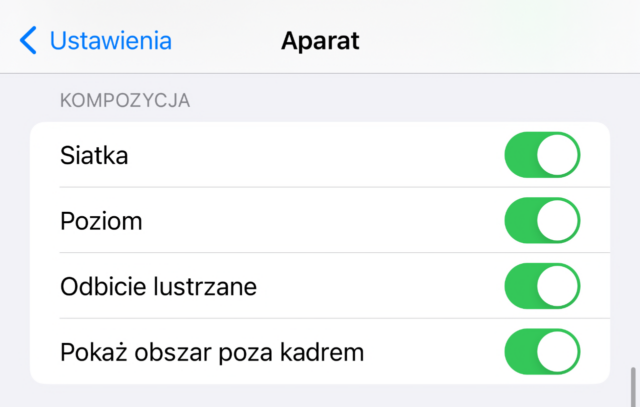
Kolejny fragment dotyczy kilku istotnych narzędzi kompozycyjnych dostępnych w aplikacji aparatu iOS.
- Funkcja Siatki – włącza linie pomocnicze w układzie 3 na 3, co ułatwia skomponowanie zdjęcia zgodnie z zasadami estetyki,
- Poziom to cyfrowa – poziomica umieszczona w centrum kadru, pomagająca w utrzymaniu równowagi i unikaniu krzywych horyzontów,
- Odbicie Lustrzanego – pozwala na korzystanie z efektu lustrzanego odbicia podczas używania przedniej kamery, co może być przydatne w określonych sytuacjach fotograficznych,
- Pokaż Obszar Poza Kadrem – umożliwia podgląd obszaru poza tradycyjnym kadrem zdjęcia lub filmu, eliminując czarne ramki. Warto zaznaczyć, że ta opcja jest dostępna tylko dla urządzeń serii MAX posiadających 3 aparaty, ponieważ korzysta z aparatu szerokokątnego do uzyskania pełnego obrazu,
Aparat główny
Kolejną opcją dostępną w menu ustawień aparatu jest Aparat główny która odpowiada za dodatkowy zoom cyfrowy który możemy uaktywnić klikając w ikonkę 1x w aplikację kamera. Domyślna ogniskowa dla głównego aparatu to ekwiwalent 24mm możemy jednak przełączyć się na 28 i 35mm odpowiada za to górna sekcja przełączników DODATKOWE OBIEKTYWY.
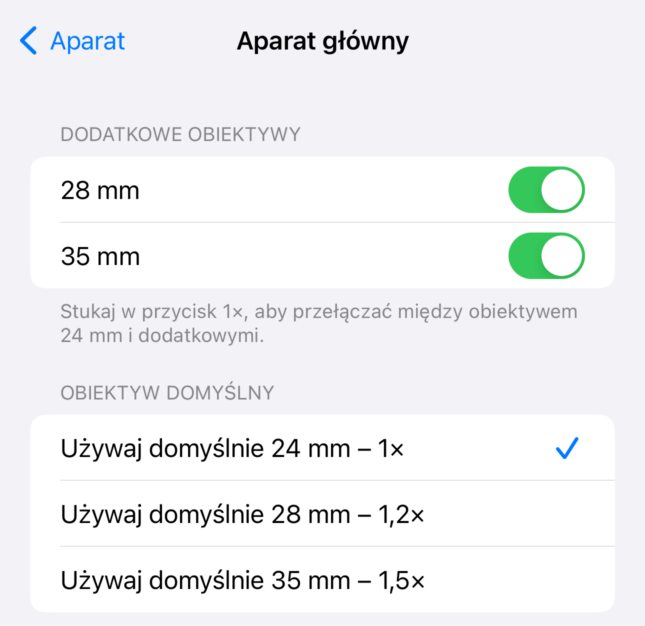
Dolna sekcja ustawień w tym menu odpowiada za wybór domyślnego obiektywu czy może bardziej precyzyjnie mówiąc domyślnego zoomu cyfrowego dla obiektywu głównego.
Warto tutaj zaznaczyć jedną istotną kwestię otóż korzystając z różnych ogniskowych aparatu głównego oraz trybu RAW MAKS. lub HEIF MAKS. wybranych w narzędziu ProRaw otrzymane zdjęcie będzie miało, co oczywiste, różną liczbę megapikseli.
| Ogniskowa | Liczba megapikseli |
| 24mm | 48 MP |
| 28mm | 35 MP |
| 35mm | 24 MP |
Portrety w trybie Zdjęcie
Opcja Portrety w trybie Zdjęcie dotyczy tylko serii 15 iPhone’a i jest odpowiedzialna za brak konieczności przełączania się do trybu Portret z trybu Zdjęcie. Opcja jest bardzo przydatna ponieważ nie musimy pamiętać o każdorazowym włączeniu jednak posiada pewne ograniczenia, otóż działa tylko jeżeli aparat wykryje twarz przed obiektywem, jeśli więc chcemy w innym przypadku wykonać zdjęcie portretowe będziemy musieli przełączyć się w tryb portret.
Jeśli aparat wykryje twarz przed obiektywem jest to sygnalizowane poprzez pojawienie się ikonki symbolizującej wartość przysłony “f” w lewym dolnym rogu kadru. Aparat wykona zdjęcie jak dla trybu Zdjęcie, a jeśli zdecydujemy że chcemy przełączyć się na portret możemy dokonać tego w dowolnym momencie w trakcie edycji zdjęcia.
Priorytet serii zdjęć
Opcja Priorytet serii zdjęć dotyczy trybu zdjęć seryjnych, zwanych również trybem Burst. Kiedy tę opcję włączysz, iPhone będzie automatycznie rejestrował serię zdjęć, gdy naciskasz i przytrzymujesz przycisk migawki lub dotykasz ekranu podczas korzystania z aparatu.
Priorytet serii zdjęć pomaga w wyborze najlepszego zdjęcia z całej serii. Po zakończeniu sesji zdjęciowej, iPhone automatycznie wybiera i oznacza zdjęcie, które według algorytmu jest najlepsze, a także grupuje pozostałe zdjęcia z danej serii. Na przykład gdy osoba na zdjęciu ma otwarte oczy.
Korekta soczewki
Powyższa opcja jak sama nazwa wskazuje odpowiedzialna jest za cyfrową korektę zniekształceń soczewki w aparacie głównym oraz szerokokątnym. Najlepiej pozostawić ją włączoną dzięki czemu uzyskamy zawsze zdjęcia o dobrej geometrii, jednak w kilku przypadkach zdarzyło się że dla zdjęcia wykonanego aparatem głównym program Lightroom był w stanie jeszcze nieco poprawić zdjęcie. Do tego celu użyłem opcji Włącz korekcję obiektywu w sekcji Optyka programu Lightroom.
Narzędzie makro
Na iPhone’ach opcja „Narzędzie makro” pojawiła się wraz z aktualizacją iOS 15. Opcja ta pozwala na zrobienie zbliżonych ujęć obiektów znajdujących się bardzo blisko aparatu.
Aparat samodzielnie wykrywa czy może przełączyć się w tryb makro, jeśli tak się stanie pojawi się ikona Narzędzia Makro (kwiat w żółtym kole) w lewym dolnym rogu ekranu. Aparat automatycznie dostosowuje ostrość i inne ustawienia (ISO!), aby umożliwić zrobienie ostrego zdjęcia obiektów znajdujących się blisko obiektywu.
Aparaty dostępne w iPhone’ach, z każdym modelem podnoszą poprzeczkę, jednak warto poświęcić trochę czasu aby wycisnąć z nich jak najwięcej. Powyżej opisałem w miarę dokładnie każdą z dostępnych opcji dla aparatu, jednak w przypadku różnych modeli mogą się one nieco różnić chociażby ze względu na różnice w ilości aparatów lub zainstalowanego oprogramowania. Cały opis dotyczy wyłącznie aplikacji Aparat dostępnej domyślnie w każdym z urządzeń Apple. W przypadku aplikacji firm trzecich mogą one nie mieć wpływu na jakość wykonywanych zdjęć.